 Sicherlich haben alle Benutzer, die dies lesen, jemals einen Audio-Editor für einen Job oder ein Projekt benötigt. Viele von ihnen verfügen nicht über ausreichende Kenntnisse für die Verwendung fortgeschrittener Programme, aber dank Wave Editor hat kein Benutzer Probleme mit der Bearbeitung und es ist kostenlos.
Sicherlich haben alle Benutzer, die dies lesen, jemals einen Audio-Editor für einen Job oder ein Projekt benötigt. Viele von ihnen verfügen nicht über ausreichende Kenntnisse für die Verwendung fortgeschrittener Programme, aber dank Wave Editor hat kein Benutzer Probleme mit der Bearbeitung und es ist kostenlos.
wave Editor ist ein einfacher und einfacher Audio-Editor, der wiederum sehr interessante Optionen bietet und den wir mit nur wenigen Klicks verwenden können. Aus diesem Grund haben wir uns entschlossen, eine Analyse dieses Programms durchzuführen, da wir der Meinung sind, dass es für Benutzer geeignet ist, die wenig Wissen haben, aber in ihren Projekten etwas Professionelleres suchen.
Die wichtigsten Funktionen dieses Editors sind:
- Akzeptiert bekannte Formate MP3, WMA, WAV (PCM, ADPCM, GSM61, DSP, A-LAW, U-LAW…)
- 8 und 16 Bit Samples
- Mono / Stereo-Kanäle
- Kompatibel mit Windows XP, Vista, 7, 8, 10.
- Sie können Audiodateien mit einer Größe von bis zu 2 Gigabyte bearbeiten.
Wir können diesen kostenlosen Audio-Editor von der herunterladen folgenden Link .
Funktionen von WaveEditor: So funktioniert es
Wie wir in der Benutzeroberfläche des Beispiels sehen können, sind die Funktionen und Werkzeuge des Wave Editors so verteilt, dass wir sie jederzeit zur Hand haben. Darüber hinaus ist es sehr einfach und leicht zu bedienen und verfügt über die Hauptfunktionen.
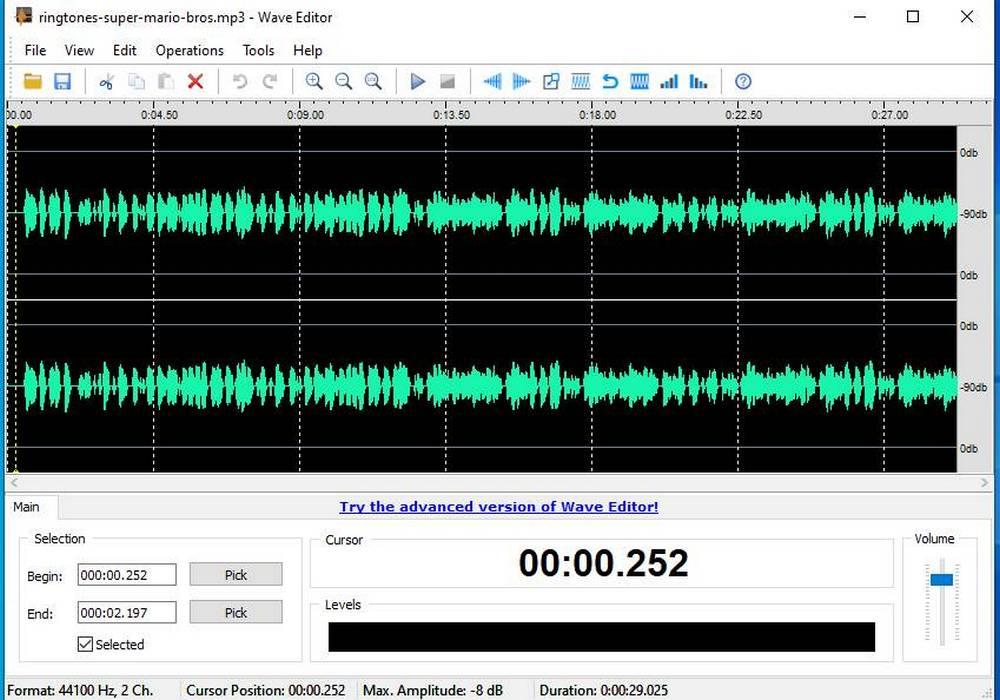
Zu diesen Funktionen gehört zu Ausschneiden In Teilen der Audiospur ist dieses Tool oben mit einem roten „X“ -Symbol verfügbar. Um das gewünschte Audio zu schneiden, wählen wir den Teil der Spur aus, den wir schneiden möchten, und klicken dann auf das X.
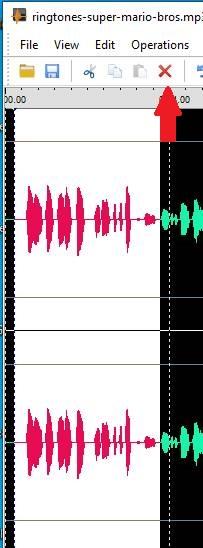
Eine weitere Option für die Audiobearbeitung ist die Erzeugung eines aufstehen die Lautstärke der Stimme oder a fortschrittlich verringern . Dadurch können wir die Einführung eines neuen Songs oder einer neuen Audio-Buchse professioneller gestalten.
Wie im Bild gezeigt, sehen wir im Audiospektrum den Anstieg des Audios und dann den Download.
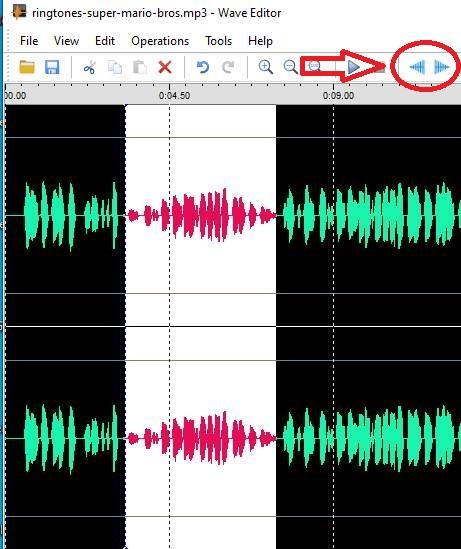
Wenn wir im Gegensatz zur vorherigen Option Folgendes wollen Lautstärke verstärken Von unserer gesamten Audiospur werden wir auf die im Beispiel markierte Option klicken. In dem neuen Fenster, das angezeigt wird, erhöhen wir die Lautstärke und geben sie mit einem Prozentsatz an.
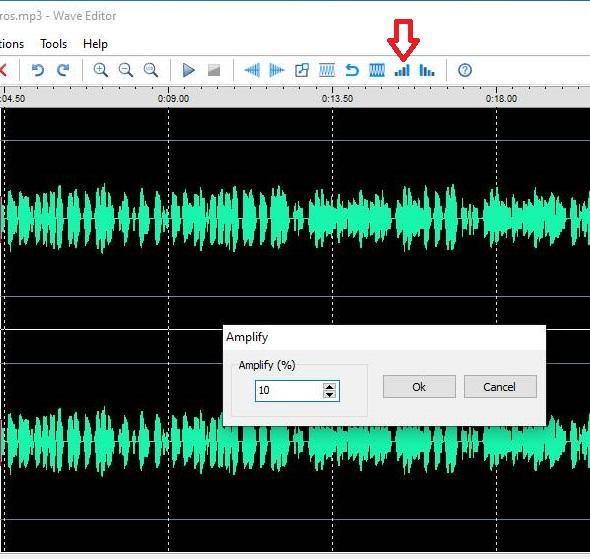
Oder umgekehrt: Wenn wir die Lautstärke des gesamten Audiotracks verringern möchten, müssen wir nur auf die Option daneben klicken und einen Prozentsatz angeben. Und damit haben wir die Lautstärke auf die gesamte Audiospur reduziert.
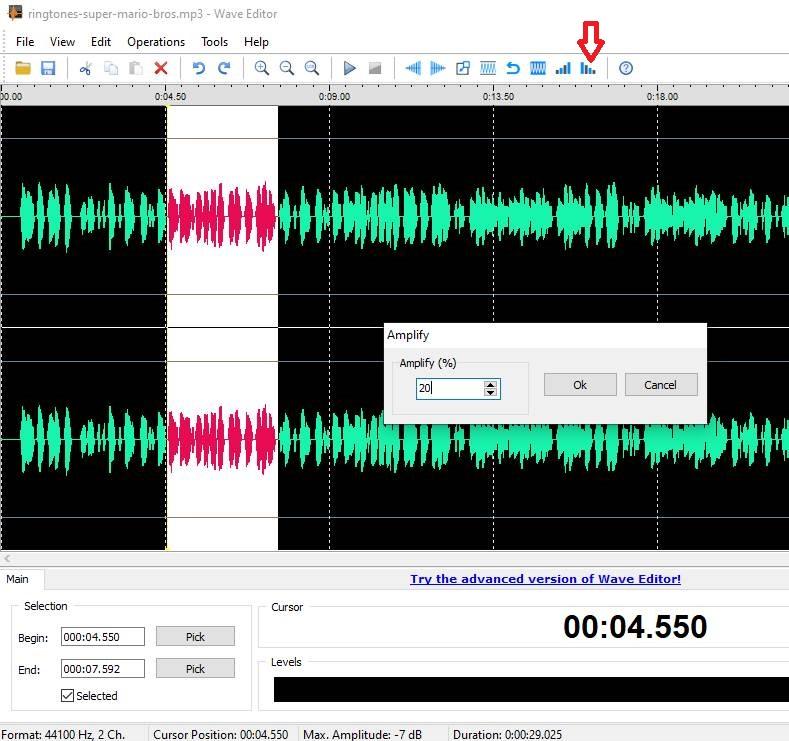
Wir können auch auf alle Operationen zugreifen, die im Abschnitt "Operationen" im Menü oben verfügbar sind. Alle Optionen, die wir mit diesem Programm haben, sind:
- Spiel & Sport
- Pause
- Stoppen
- Fortschreitende Steigerung der Lautstärke
- Progressiver Lautstärkeabfall
- Audio stumm schalten
- Normalisieren Sie das Audio
- Spielen Sie den Ton in umgekehrter Reihenfolge ab
- Audio invertieren
- Erhöhen Sie die Lautstärke für die gesamte Audiospur
- Verringern Sie die Lautstärke für die gesamte Audiospur
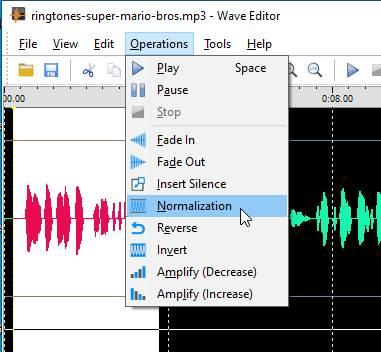
Die neuen Optionen, die wir dort finden können, sind:
- «Stille einfügen». Damit können wir sicherstellen, dass ein Teil der Audiospur stummgeschaltet ist und keinen Ton hat.
- "Umkehren". Spielen Sie den Ton in umgekehrter Reihenfolge, dh von hinten nach vorne.
- "Normalisierung". Normalisieren Sie das Audio, damit können wir die Spitzen des Audio-Uploads beseitigen.
- «Invertieren», mit dem wir das Audio umkehren können.
Im unteren Bereich finden Sie die Steuerelemente für die Wiedergabe der Audiospur. Zu seinen Funktionen gehört es, uns die Zeit des Audiotracks, die Sekunden, die gespielt werden, oder wie viele Sekunden die von uns getroffene Auswahl dauert, anzuzeigen. Außerdem können wir den Ton für Sekunden auswählen.

Im Abschnitt "Tools" Wir haben Add-Ons, die wir herunterladen müssen, um sie zu verwenden. Es ist jedoch sehr einfach, da wir direkt zur Downloadseite dieser Add-Ons gelangen.
Abschließend, mit wave Editor Wir haben einen Editor, den jeder Benutzer problemlos verwenden kann, da er einfach zu bedienen und intuitiv ist. Darüber hinaus können wir die Audiodaten schnell bearbeiten und professionelle Ergebnisse erzielen, wenn der Benutzer sich um die Bearbeitung bemüht.
